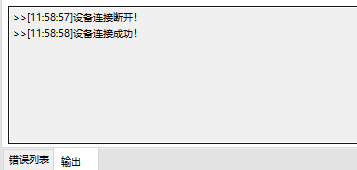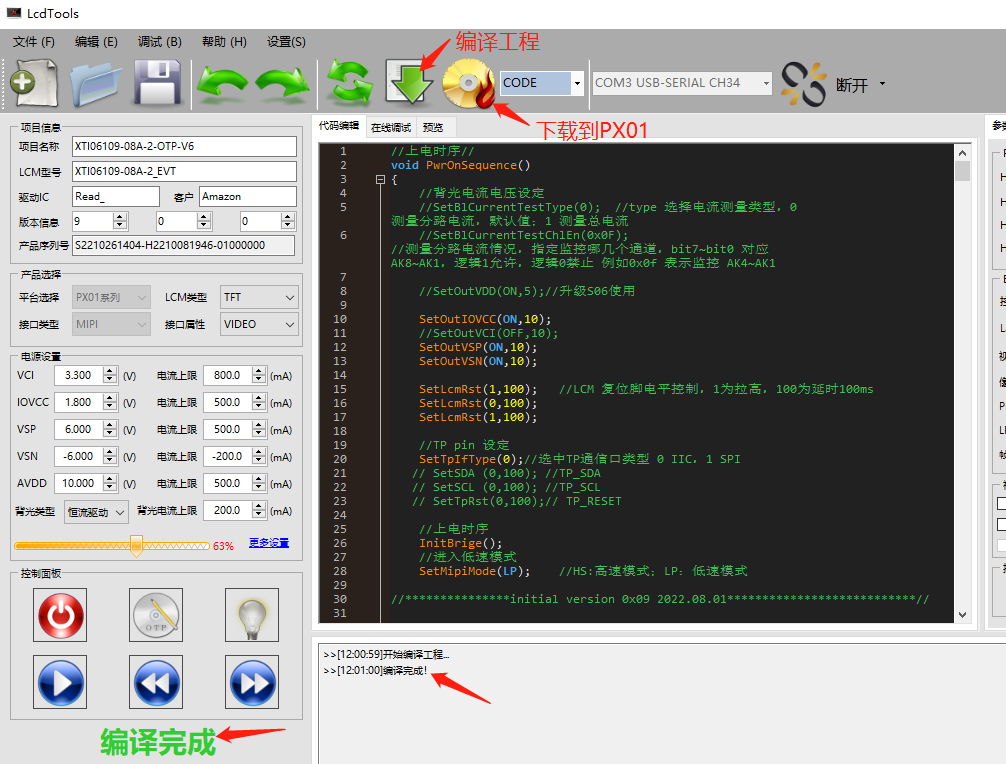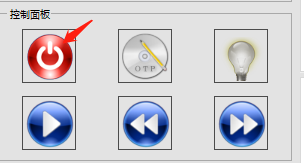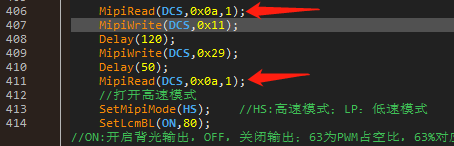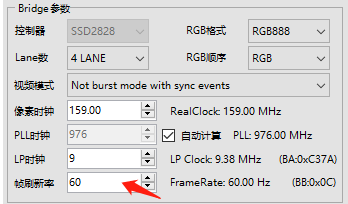PX01入门之 |
您所在的位置:网站首页 › MCU屏幕驱动mipi › PX01入门之 |
PX01入门之
|
一、准备工作 1.PX01物料准备 a) 准备一台PX01
b) 准备一头TYPE-A一头TYPE-BUSB 通信线
c) 准备12V3A电源适配器
d) 准备电源小模块 电源小模块视实际需求选择,TFT屏一般用VSPN模块提供VSP VSN,OLED一般用OLED电源模块提供ELVDD ELVSS VLIN,电源安装模块位置如下图:
非程控电源模块VSPN-A 程控电源模块VSPN-C OLED电源板PWR AMOLED V2 e) 准备信号转换模块 信号转换模块分两种,有VIDEO MODE和COMMAND MODE两种模式,视实际情况选择,安装位置如下图:
VIDEO MODE信号转换模块 COMMAND MODE信号转换模块 f) 准备背光模块 背光驱动模块有两种,分别为恒流模块和恒压模块;恒流模块直接驱动屏的背光灯串;恒压模块对于屏自带背光驱动电路的情况,提供背光电路电压;MIPI屏常见为恒流模块,视实际情况选择,下图为安装位置:
小电流恒流背光模块,默认最大80mA,输出电流大小可通过PWM调整,
恒压背光模块,可以跳线选择12V、5V和3.3V输出,默认为12V g) 电源监控板 如果需要监控实时电源状态,需搭配电源监控模块S05,如下图
S05底下接口对接PX01输出的50PIN和40PIN接口扣上,S05输出的40PIN和PX01输出40PIN一对一兼容; 2、屏物料准备 a) 需点亮的屏 b) 接口板及连接线 c) 屏相关资料 从屏规格书获取屏的视频参数(如分辨率、颜色位深、视频模式、PORCH参数...),电源规格,接口定义,上下电时序; 获取屏的初始化代码。 二、屏和PX01连接 PX01 40PIN输出接口实物和接口定义如下图所示:
输出接口逻辑电平选择:
输出接口逻辑电平选择,跳左边两个PIN选择逻辑电平为1.8V(参考IOVCC电源),跳右边两个PIN选择逻辑电平为3.3V(参考VCC电源); 输出接口逻辑电平选择影响输出接口有:SPI口(SPI_CS、SDI、SCK、SDO),IIC口(SCL、SDA),复位口RST、TE检测口、CAB(PWM检测口)。 下图为接线示例:
三、用LcdTools编辑点屏工程 1. 新建工程 运行LcdTools.exe程序,点击新建工程图标或者选择菜单“文件”中的“新建”,进入新建工程栏;
在新建工程栏设置好屏参和工程信息,接口类型选择“MIPI”,接口属性按实际选择,比如"VIDEO"模式,控制器选用默认“SSD2828”,再根据屏资料设置屏PORCH参数,再设置工程信息,设置完后点击“确认”按钮;
对于屏参的名称,不同屏资料可能描述有些差异,只要理解参数是什么意思对应上就可以,下面是PORCH参数简称的实际含义: Hadr:Horizontal Address,水平地址空间,也叫水平有效像素数,即水平分辨率; HFP:Horizontal Front Porch,水平同步脉冲结束时序,也叫水平肩前宽; HBP:Horizontal Back Porch,水平同步脉冲开始时序,也叫水平肩后宽; Hsync:Horizontal Sync Pulse Width,水平同步脉冲宽度,也叫水平同步宽; Vadr:Vertical Address,垂直地址空间,也叫垂直有效像素数,即垂直分辨率; VFP:Vertical Front Porch,垂直同步脉冲结束时序,也叫垂直肩前宽; VBP:Vertical Back Porch,垂直同步脉冲开始时序,也叫垂直肩后宽; Vsync:Vertical Sync Pulse Width,垂直同步脉冲宽度,也叫垂直同步宽; 新建工程设置完毕后,在LcdTools主界面就会导入新建工程信息
2. 设置电源参数 VCI设置,PX01默认支持2.8V、3.3V和3.6V,请根据屏实际需求进行设置; IOVCC->1.8V默认配置为非程控; VSP VSN如果选用VSPN-C模块也可以通过LcdTools动态配置输出;
如有搭配电源监控板,请按屏规格数设置各电源正确的电流上限值,以达到保护功能。 3. 编写上下电时序 查看屏规格书,编写上下电时序指令,时间要求必须满足规格书给出的最小及最大延时要求。如下图对应关系
4. 编写初始代码 在上电函数中编写MIPI初始化代码,如下图
初始化代码的编写方法请参考另一篇博客文“LcdTools如何编写MIPI指令(初始化代码)”,链接:https://www.cnblogs.com/xk-image/p/16791876.html
编辑完毕点击“保存”按钮进行工程保存,或者用热键CTRL+S。
5. 画面编辑 选择“画面设置”栏,进行定制画面设置;左侧为“画面资源”栏,提供PX01可以支持的显示画面,右侧为“画面定制”栏,就是要制作的显示画面列表,从上到下排列顺序就是PX01下切的显示顺序。
6. 编译下载 PX01用USB线连接到电脑,在LcdTools端口栏选择相应端口,再点击“连接”进行连接。
再点击“编译”图标进行工程文件编译,编译成功后就可以点击“下载”图标进行下载到PX01动作。
四、点亮调试 工程编辑完成后下载到PX01,此时建议不要接屏;先对一遍上电时序,确保PX01和屏的接口连接正确,确保上电时序与屏规格书给定一致。 上述工作确认OK后,PX01下电状态下连接屏后,再按PX01开关或者LcdTools控制面板的开关按钮对屏进行上电点亮。
如果一切顺利,此时屏应当能点亮起来;如果屏没点亮,可尝试以下方式进行分析: 1. 检查PX01和屏的连接是否正确?点屏工程的屏参数设置是否正确? 2. 初始化代码是否对的上?初始化代码移植是否有错? 3. 怎么判断初始化代码已发到屏的Driver IC?或者说怎么判断MIPI接口和屏基本连接正常?我们可以通过调试读取Driver IC的工作状态寄存器0x0A来判断MIPI D0是否与屏连接正常,是否把初始化代码下进屏中?
通常情况下,IC没有唤醒和开启显示时,0x0A寄存器读出来值为0x08;发11 29后读出来值为0x1c;具体参考IC资料。 如果MIPI读取0x0A失败,那可能MIPI接线有问题,或者电源等导致IC工作不了,导致MIPI读取不了。 4. 确认上电时序是否有问题?确保所有的电源是否正常?电源电流是否起来?RST等IO信号电平是否对的上? 5. 走线导致信号质量差,MIPI高速速率高了显示不了,可以适当降低刷新率尝试。
6. PLL (MIPI HS速率)不够?可以关闭“自动计算”模式,手动修改PLL时钟。 可以通过以下连接查看视频教程:PX01点屏入门教程_哔哩哔哩_bilibili 以上为用PX01 点亮MIPI屏的全过程,希望通过本文可以帮助您使用PX01+LcdTools快速点亮MIPI屏。欢迎交流!
|
【本文地址】
今日新闻 |
推荐新闻 |

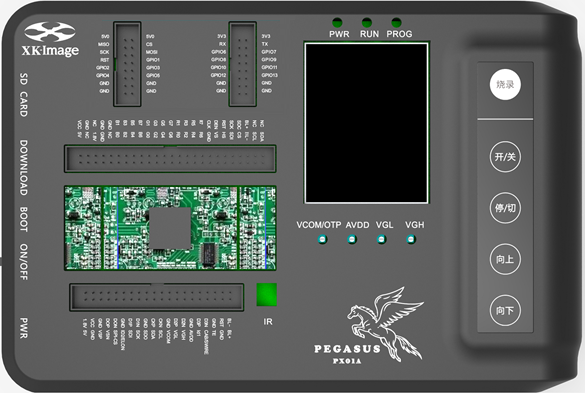


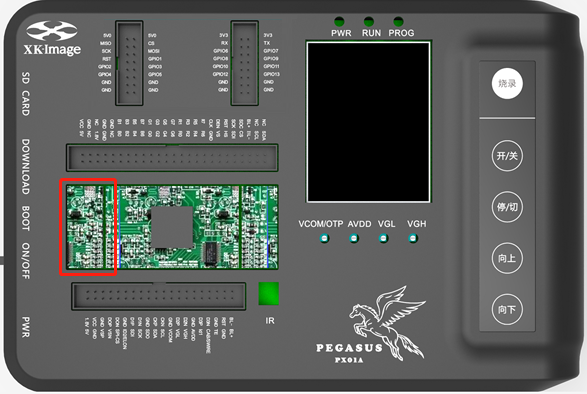



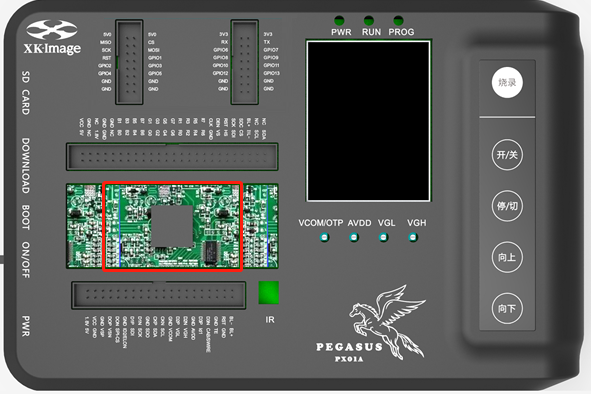


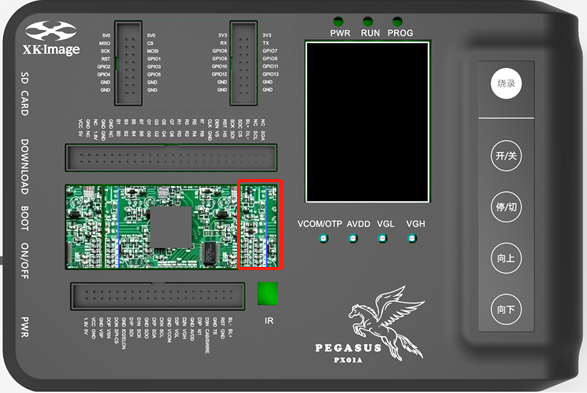



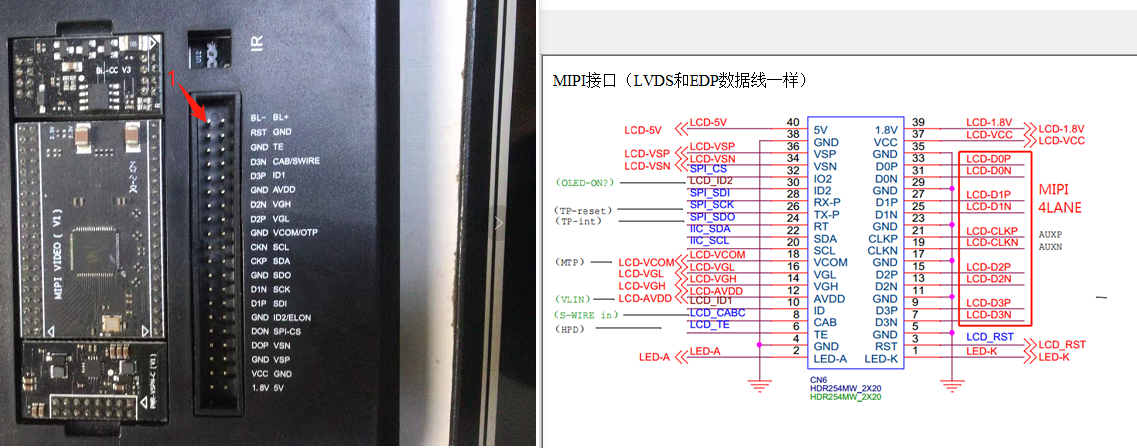

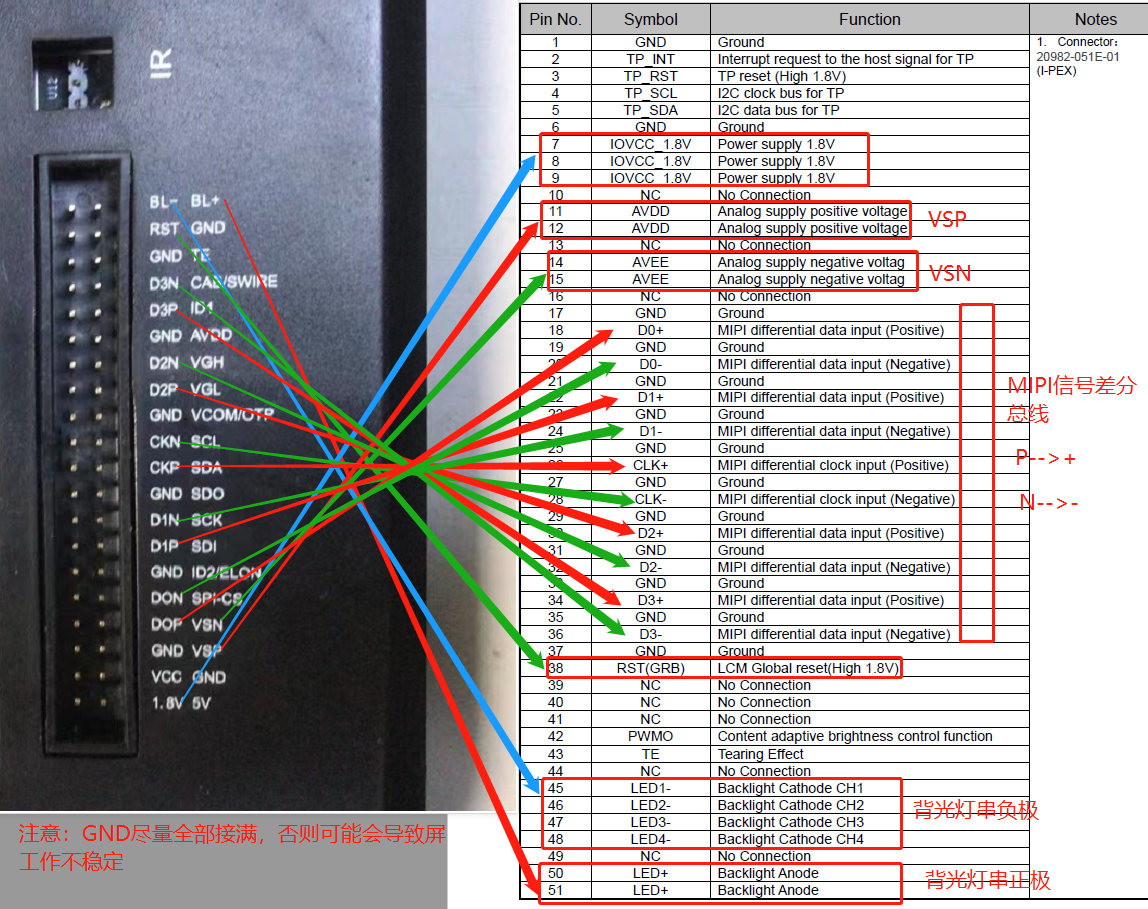
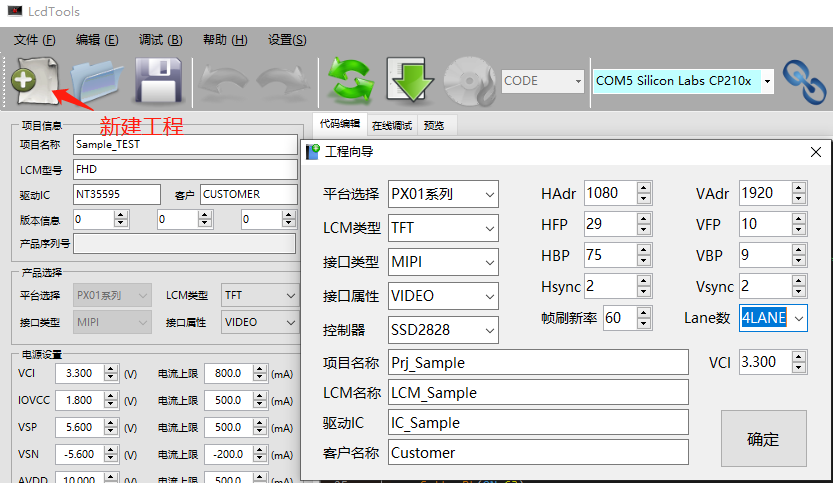
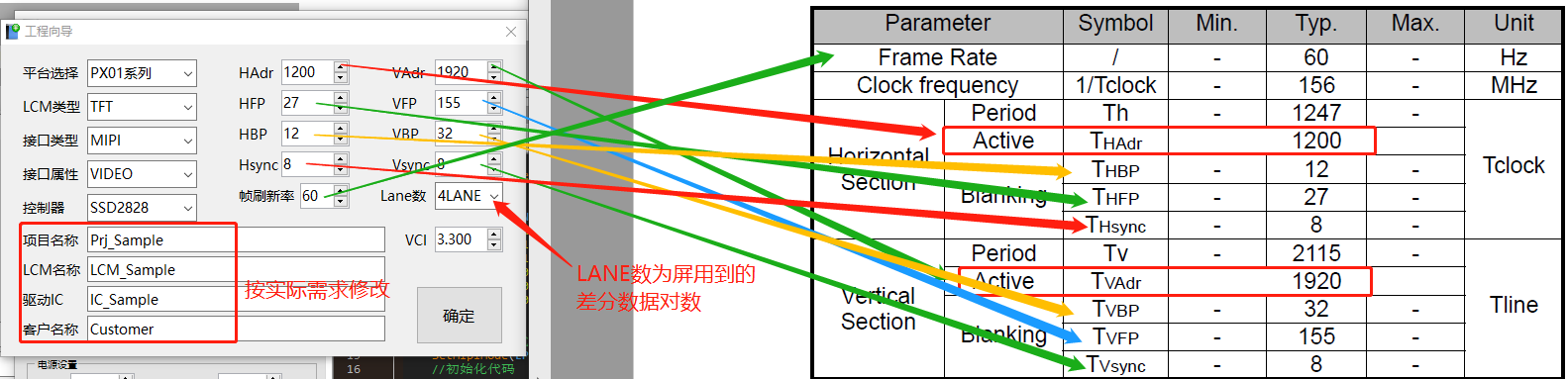
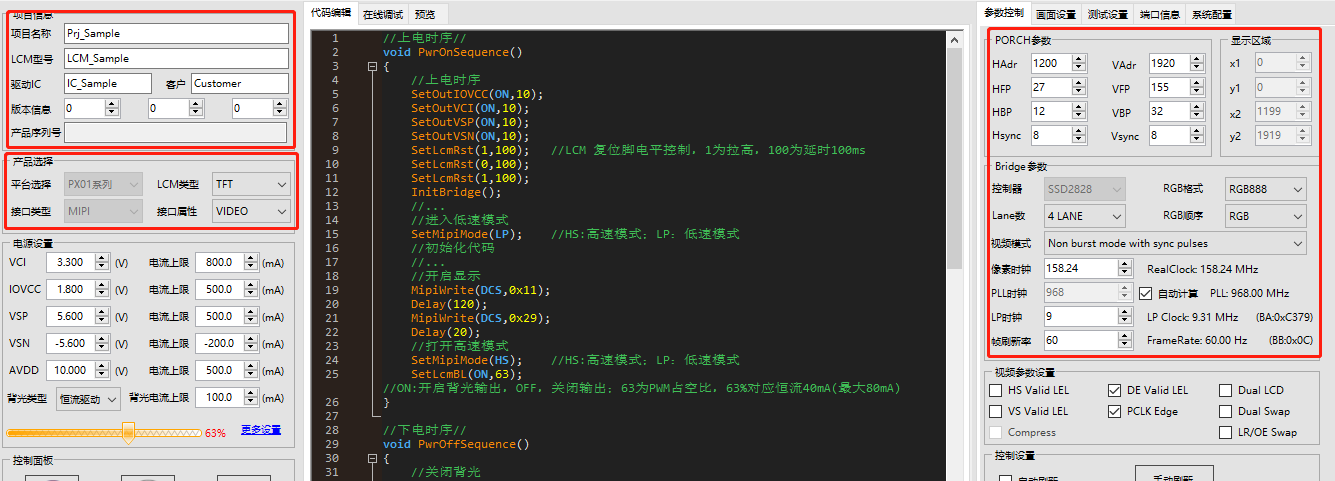
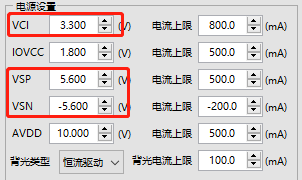
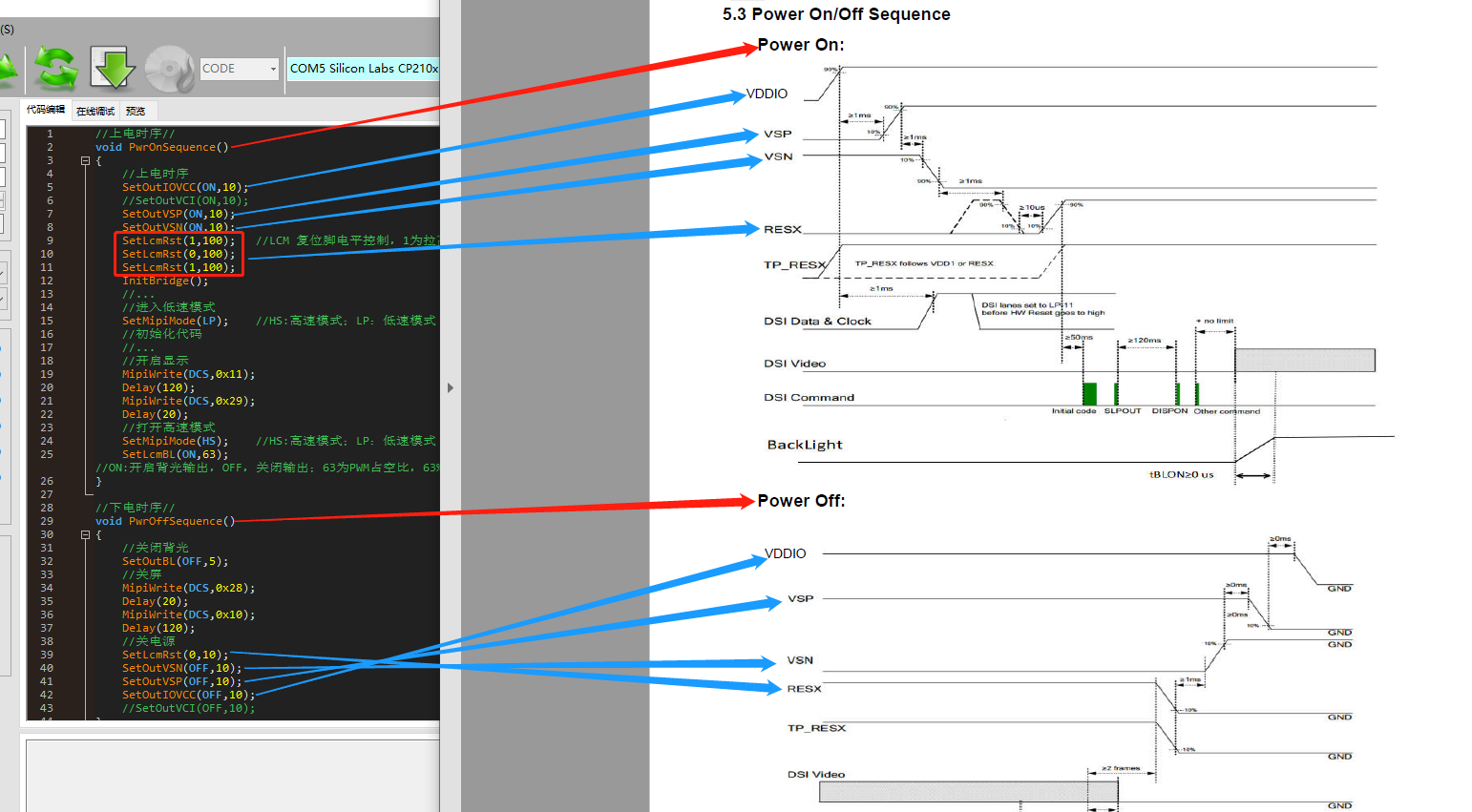
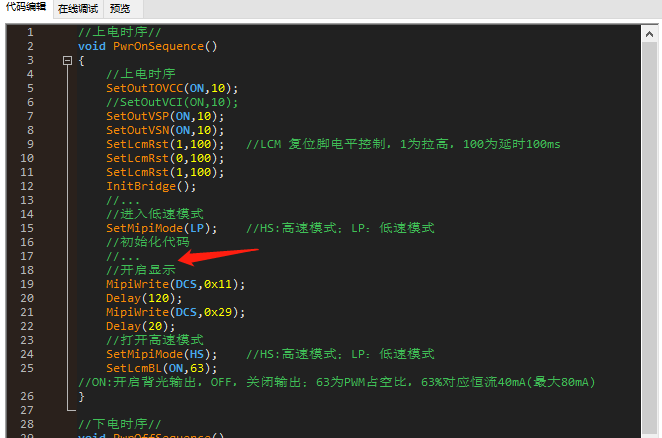
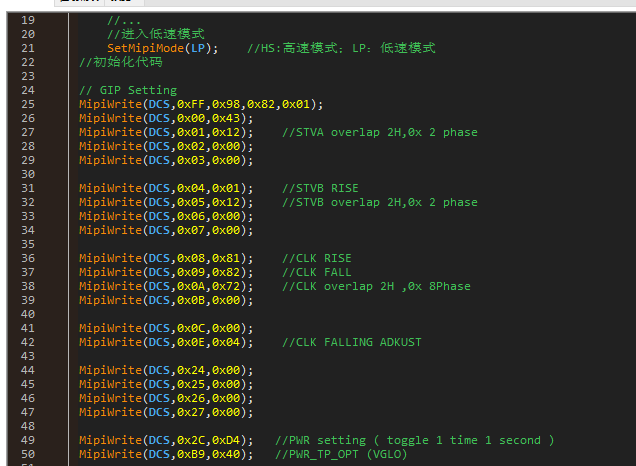
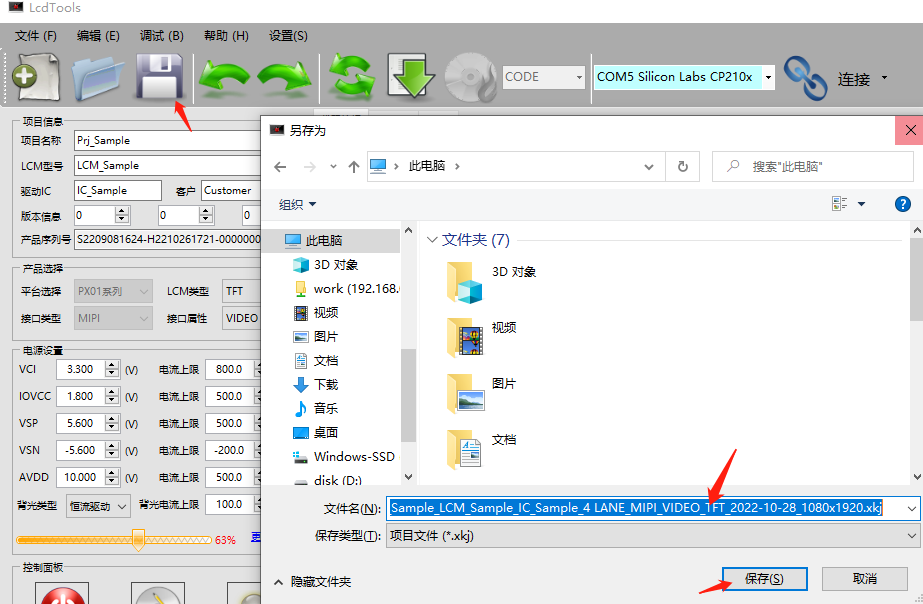
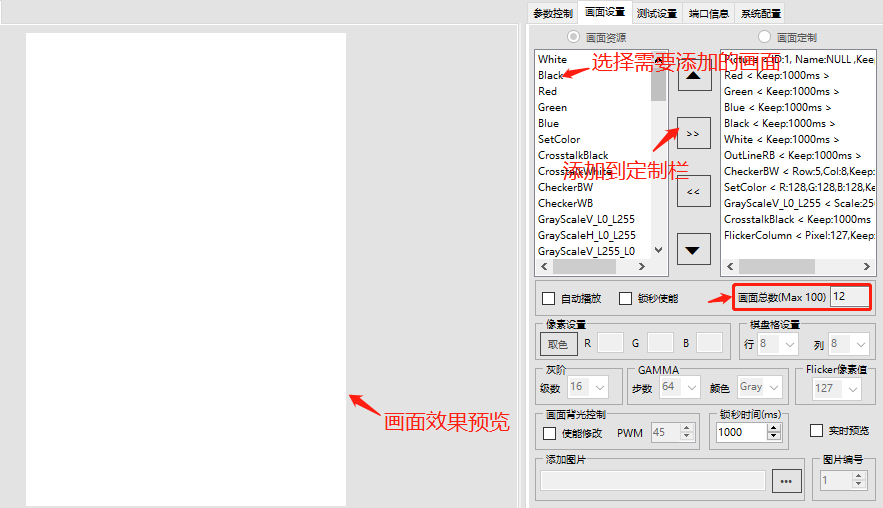
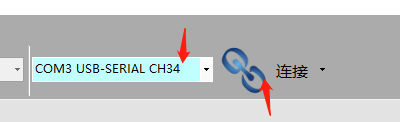 连接成功后如下图,处于连接状态
连接成功后如下图,处于连接状态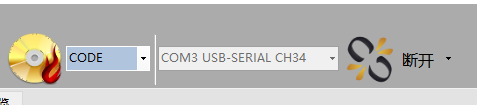 工程信息栏也会实时显示动作状态
工程信息栏也会实时显示动作状态